
このページではPS5コントローラーの振動の強さを弱めたりオフにする設定方法を解説しています。
L2やR2を押したときのトリガーエフェクトの強さの変更方法も解説!
プレイするゲームによってはコントローラーの振動がすごい場合がありますが、
・振動なんていらない
・もう少し弱い方が良い
と思うならやり方を確認して設定を変更しましょう。
ちなみに自分は「しふぁの作業部屋」というこれからゲーム実況やYouTubeを始めたい人向けに情報発信をしているチャンネルを運営しており、動画でもPS5関連の使い方を解説しているので気になる人はこちらもチェックしてみて下さい。
🔽PS5の各種設定方法・使い方をまとめたページや絶対買った方がいいもの/周辺機器も紹介中!
check!
>>PS5の使い方まとめページを確認する!
>>PS5を購入したら絶対に買った方がいいもの/周辺機器を確認する!
PS5コントローラーの振動の強さを弱めたりオフにする設定方法
それではPS5コントローラーの振動の強さを弱めたりオフにする設定方法を解説します。
まずはホーム画面の右上にある歯車マークの「設定」を選択してください。

次に「周辺機器」を選択してください。
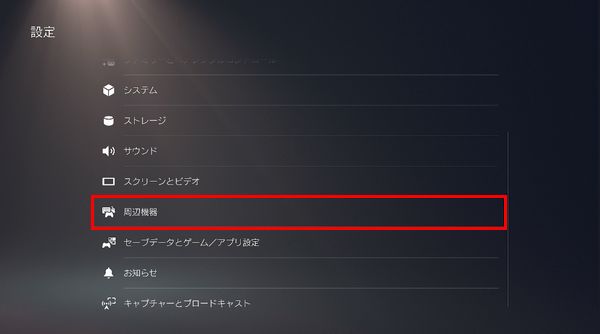
次に「コントローラー(全般)」を選択し、「振動の強さ」の項目を選択すると、
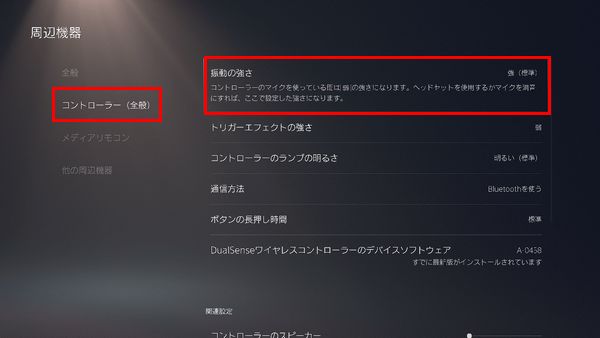
オフ・弱・中・強(標準)の中から選択できるので、好きな振動の強さを選択してください。
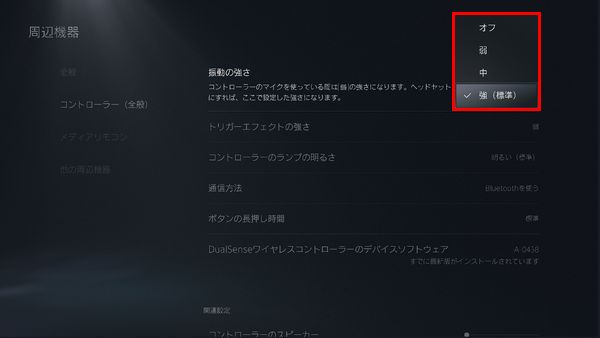
あと、その下にある「トリガーエフェクトの強さ」という項目ですが、L2やR2を押したときの強さや張力のレベルを設定できる項目となっています。
振動に関連するような設定項目となっているので、必要であればこちらも設定を変更してみてください。
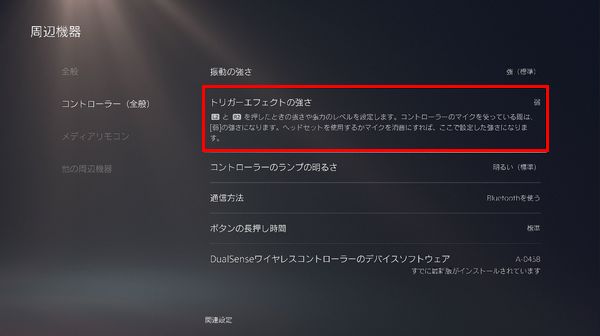
まとめ
今回はPS5コントローラーの振動の強さを弱めたりオフにする設定方法を解説しました!
PS5の各種設定方法や録画や配信を行う方法、絶対に買った方がいいもの/周辺機器などをまとめたページも作成しているので、PS5関連の情報をもっと知りたい人は以下のリンクを要チェックです!
check!
>>PS5の使い方まとめページを確認する!
>>PS5を購入したら絶対に買った方がいいもの/周辺機器を確認する!
また、自分は「しふぁチャンネル」というゲーム実況チャンネルと「しふぁの作業部屋」というこれからYouTubeを始めたい人向けの情報を発信しているチャンネルを運営していますが、両方のチャンネルとも収益化の条件である、
・直近12ヶ月の総再生時間が4000時間以上
この条件をクリアしており、収益化もしています。
特に「しふぁの作業部屋」ではたった4ヶ月間・3日に1本動画を投稿するだけで収益化する事ができたので、その時のノウハウをまとめた記事をnoteにて販売しております。

少しでも早く登録者数や再生回数を増やして収益化まで行きたいと考えている人にとって役に立つ情報を解説していますし、今なら購入者限定で無料で貰えるお得な特典も用意しています!
今後も特典を増やしたり、内容のアップデートも行っていく予定なので、お得なうちにチェックしてみて下さいね♪



コメント